Trino(旧 Presto)は、1 つ以上の異種混合データソースに分散された大規模なデータセットをクエリするために設計された分散 SQL クエリエンジンです。Trino は、コネクタを介して Hive、MySQL、Kafka などのデータソースに対してクエリを実行できます。このチュートリアルでは、次の方法について説明します。
- Dataproc クラスタに Trino サービスをインストールする
- クラスタ上の Trino サービスと通信するローカルマシンにインストールされた Trino クライアントから一般公開データをクエリする
- Trino Java JDBC ドライバを介してクラスタの Trino サービスと通信する Java アプリケーションからクエリを実行する
目標
- BigQuery からデータを抽出する
- データを CSV ファイルとして Cloud Storage にデータを読み込む
- データを変換する
- データを Hive 外部テーブルとして公開し、Trino でデータをクエリ可能にする
- データを CSV 形式から Parquet 形式に変換してクエリを高速化する
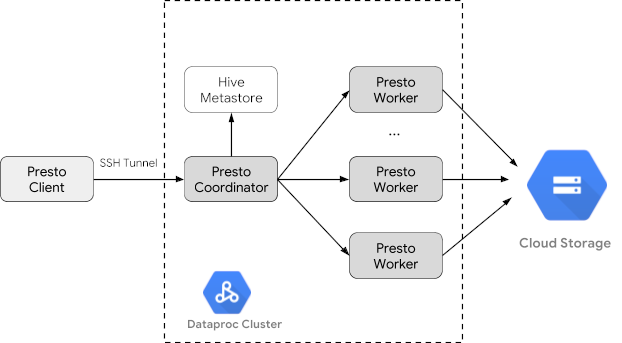
費用
このドキュメントでは、Google Cloud の次の課金対象のコンポーネントを使用します。
料金計算ツールを使うと、予想使用量に基づいて費用の見積もりを生成できます。
始める前に
まだ作成していない場合は、このチュートリアルで使用するデータを格納する Google Cloud プロジェクトと Cloud Storage バケットを作成します。 1. プロジェクトの設定- Sign in to your Google Cloud account. If you're new to Google Cloud, create an account to evaluate how our products perform in real-world scenarios. New customers also get $300 in free credits to run, test, and deploy workloads.
-
Google Cloud Console の [プロジェクト セレクタ] ページで、Google Cloud プロジェクトを選択または作成します。
-
Dataproc, Compute Engine, Cloud Storage, and BigQuery API を有効にします。
- Google Cloud CLI をインストールします。
-
gcloud CLI を初期化するには:
gcloud init
-
Google Cloud Console の [プロジェクト セレクタ] ページで、Google Cloud プロジェクトを選択または作成します。
-
Dataproc, Compute Engine, Cloud Storage, and BigQuery API を有効にします。
- Google Cloud CLI をインストールします。
-
gcloud CLI を初期化するには:
gcloud init
- Google Cloud コンソールで、Cloud Storage の [バケット] ページに移動します。
- [バケットを作成] をクリックします。
- [バケットの作成] ページでユーザーのバケット情報を入力します。次のステップに進むには、[続行] をクリックします。
- [作成] をクリックします。
Dataproc クラスタを作成する
optional-components フラグ(イメージ バージョン 2.1 以降で使用可能)を使用して Dataproc クラスタを作成して、クラスタに Trino オプション コンポーネントをインストールし、コンポーネント ゲートウェイを有効にして Google Cloud コンソールから Trino Web UI にアクセスできるようにする enable-component-gateway フラグを作成します。
- 環境変数を設定する
- PROJECT: プロジェクト ID
- BUCKET_NAME: 始める前にで作成した Cloud Storage バケットの名前
- REGION: このチュートリアルで使用するクラスタが作成されるリージョン。例: 「us-west1」
- WORKERS: このチュートリアルでは 3~5 人のワーカーをおすすめします
export PROJECT=project-id export WORKERS=number export REGION=region export BUCKET_NAME=bucket-name
- ローカルマシンで Google Cloud CLI を実行して、クラスタを作成します。
gcloud beta dataproc clusters create trino-cluster \ --project=${PROJECT} \ --region=${REGION} \ --num-workers=${WORKERS} \ --scopes=cloud-platform \ --optional-components=TRINO \ --image-version=2.1 \ --enable-component-gateway
データの準備
bigquery-public-data の chicago_taxi_trips データセットを CSV ファイルとして Cloud Storage にエクスポートし、データを参照する Hive 外部テーブルを作成します。
- ローカルマシンで次のコマンドを実行して、始める前にで作成した Cloud Storage バケットに、BigQuery のタクシーデータをヘッダーのない CSV ファイルとしてインポートします。
bq --location=us extract --destination_format=CSV \ --field_delimiter=',' --print_header=false \ "bigquery-public-data:chicago_taxi_trips.taxi_trips" \ gs://${BUCKET_NAME}/chicago_taxi_trips/csv/shard-*.csv - Cloud Storage バケット内の CSV ファイルと Parquet ファイルに基づいて Hive 外部テーブルを作成します。
- Hive 外部テーブル
chicago_taxi_trips_csvを作成します。gcloud dataproc jobs submit hive \ --cluster trino-cluster \ --region=${REGION} \ --execute " CREATE EXTERNAL TABLE chicago_taxi_trips_csv( unique_key STRING, taxi_id STRING, trip_start_timestamp TIMESTAMP, trip_end_timestamp TIMESTAMP, trip_seconds INT, trip_miles FLOAT, pickup_census_tract INT, dropoff_census_tract INT, pickup_community_area INT, dropoff_community_area INT, fare FLOAT, tips FLOAT, tolls FLOAT, extras FLOAT, trip_total FLOAT, payment_type STRING, company STRING, pickup_latitude FLOAT, pickup_longitude FLOAT, pickup_location STRING, dropoff_latitude FLOAT, dropoff_longitude FLOAT, dropoff_location STRING) ROW FORMAT DELIMITED FIELDS TERMINATED BY ',' STORED AS TEXTFILE location 'gs://${BUCKET_NAME}/chicago_taxi_trips/csv/';" - Hive 外部テーブルの作成を確認します。
gcloud dataproc jobs submit hive \ --cluster trino-cluster \ --region=${REGION} \ --execute "SELECT COUNT(*) FROM chicago_taxi_trips_csv;" - 同じ列に別の Hive 外部テーブル
chicago_taxi_trips_parquetを作成します。ただし、クエリ パフォーマンスを向上させるために、データは Parquet 形式で保存します。gcloud dataproc jobs submit hive \ --cluster trino-cluster \ --region=${REGION} \ --execute " CREATE EXTERNAL TABLE chicago_taxi_trips_parquet( unique_key STRING, taxi_id STRING, trip_start_timestamp TIMESTAMP, trip_end_timestamp TIMESTAMP, trip_seconds INT, trip_miles FLOAT, pickup_census_tract INT, dropoff_census_tract INT, pickup_community_area INT, dropoff_community_area INT, fare FLOAT, tips FLOAT, tolls FLOAT, extras FLOAT, trip_total FLOAT, payment_type STRING, company STRING, pickup_latitude FLOAT, pickup_longitude FLOAT, pickup_location STRING, dropoff_latitude FLOAT, dropoff_longitude FLOAT, dropoff_location STRING) STORED AS PARQUET location 'gs://${BUCKET_NAME}/chicago_taxi_trips/parquet/';" - Hive CSV テーブルから Hive Parquet テーブルにデータを読み込みます。
gcloud dataproc jobs submit hive \ --cluster trino-cluster \ --region=${REGION} \ --execute " INSERT OVERWRITE TABLE chicago_taxi_trips_parquet SELECT * FROM chicago_taxi_trips_csv;" - データが正しく読み込まれたことを確認します。
gcloud dataproc jobs submit hive \ --cluster trino-cluster \ --region=${REGION} \ --execute "SELECT COUNT(*) FROM chicago_taxi_trips_parquet;"
- Hive 外部テーブル
クエリを実行する
クエリは、Trino CLI またはアプリケーションからローカルで実行できます。
Trino CLI のクエリ
このセクションでは、Trino CLI を使用して Hive Parquet タクシー データセットをクエリする方法を説明します。
- ローカルマシンで次のコマンドを実行して、クラスタのマスターノードに SSH 接続します。コマンドの実行中、ローカル ターミナルは応答しなくなります。
gcloud compute ssh trino-cluster-m
- クラスタのマスターノードの SSH ターミナルウィンドウで、マスターノードで実行されている Trino サーバーに接続する Trino CLI を実行します。
trino --catalog hive --schema default
trino:defaultプロンプトで、Trino で Hive テーブルの検出が可能なことを確認します。show tables;
Table ‐‐‐‐‐‐‐‐‐‐‐‐‐‐‐‐‐‐‐‐‐‐‐‐‐‐‐‐‐ chicago_taxi_trips_csv chicago_taxi_trips_parquet (2 rows)
trino:defaultプロンプトからクエリを実行し、Parquet と CSV データのクエリのパフォーマンスを比較します。- Parquet データのクエリ
select count(*) from chicago_taxi_trips_parquet where trip_miles > 50;
_col0 ‐‐‐‐‐‐‐‐ 117957 (1 row)
Query 20180928_171735_00006_2sz8c, FINISHED, 3 nodes Splits: 308 total, 308 done (100.00%) 0:16 [113M rows, 297MB] [6.91M rows/s, 18.2MB/s] - CSV データのクエリ
select count(*) from chicago_taxi_trips_csv where trip_miles > 50;
_col0 ‐‐‐‐‐‐‐‐ 117957 (1 row)
Query 20180928_171936_00009_2sz8c, FINISHED, 3 nodes Splits: 881 total, 881 done (100.00%) 0:47 [113M rows, 41.5GB] [2.42M rows/s, 911MB/s]
- Parquet データのクエリ
Java アプリケーションのクエリ
Trino Java JDBC ドライバを介して Java アプリケーションからクエリを実行する場合:Trino Java JDBC ドライバをダウンロードします。1. Maven pom.xml にある trino-jdbc 依存関係を追加します。
<dependency> <groupId>io.trino</groupId> <artifactId>trino-jdbc</artifactId> <version>376</version> </dependency>Java コードのサンプル
package dataproc.codelab.trino;
import java.sql.Connection;
import java.sql.DriverManager;
import java.sql.ResultSet;
import java.sql.SQLException;
import java.sql.Statement;
import java.util.Properties;
public class TrinoQuery {
private static final String URL = "jdbc:trino://trino-cluster-m:8080/hive/default";
private static final String SOCKS_PROXY = "localhost:1080";
private static final String USER = "user";
private static final String QUERY =
"select count(*) as count from chicago_taxi_trips_parquet where trip_miles > 50";
public static void main(String[] args) {
try {
Properties properties = new Properties();
properties.setProperty("user", USER);
properties.setProperty("socksProxy", SOCKS_PROXY);
Connection connection = DriverManager.getConnection(URL, properties);
try (Statement stmt = connection.createStatement()) {
ResultSet rs = stmt.executeQuery(QUERY);
while (rs.next()) {
int count = rs.getInt("count");
System.out.println("The number of long trips: " + count);
}
}
} catch (SQLException e) {
e.printStackTrace();
}
}
}
ロギングとモニタリング
ロギング
Trino のログは、クラスタのマスターノードとワーカーノードの /var/log/trino/ にあります。
ウェブ UI
クラスタのマスターノード上で実行されている Trino ウェブ UI をローカルブラウザで開くには、コンポーネント ゲートウェイの URL を表示してアクセスするをご覧ください。
モニタリング
Trino は、ランタイム テーブルを介してクラスタのランタイム情報を公開します。Trino セッション(trino:default から)のプロンプトで、次のクエリを実行してランタイム テーブルのデータを表示します。
select * FROM system.runtime.nodes;
クリーンアップ
チュートリアルが終了したら、作成したリソースをクリーンアップして、割り当ての使用を停止し、課金されないようにできます。次のセクションで、リソースを削除または無効にする方法を説明します。
プロジェクトの削除
課金をなくす最も簡単な方法は、チュートリアル用に作成したプロジェクトを削除することです。
プロジェクトを削除するには:
- Google Cloud コンソールで、[リソースの管理] ページに移動します。
- プロジェクト リストで、削除するプロジェクトを選択し、[削除] をクリックします。
- ダイアログでプロジェクト ID を入力し、[シャットダウン] をクリックしてプロジェクトを削除します。
クラスタの削除
- クラスタを削除するには:
gcloud dataproc clusters delete --project=${PROJECT} trino-cluster \ --region=${REGION}
バケットの削除
- 始める前にで作成した Cloud Storage バケットを削除する(バケットに保存されているデータファイルを含む)には:
gsutil -m rm -r gs://${BUCKET_NAME}
